Принтер - одно из популярных устройств в повседневной жизни. Он используется в офисе, дома и других местах. Принтеры компании Epson отличаются разнообразием моделей с различными функциями.
Одной из популярных моделей Epson является принтер L805. Это устройство идеально подходит для дома и небольшого офиса, обеспечивая высокое качество печати и возможность печатать фотографии с мобильного устройства.
Но как настроить данный принтер для получения наилучшего результата? Эта статья поможет вам разобраться во всех тонкостях настройки печати на принтере Epson L805. Мы расскажем вам о различных настройках, а также о том, как использовать специальное программное обеспечение Epson для настройки принтера.
Выбор принтера Epson L805

Один из основных критериев при выборе принтера - его тип. Epson L805 - струйный принтер, использующий струйные картриджи и чернила для создания изображения на бумаге.
Струйные принтеры, включая Epson L805, обладают следующими преимуществами:
- Высокое качество печати - создание детализированных и четких изображений.
- Разнообразие материалов - печать на различных типах бумаги, фото-бумаге, этикетках и других материалах.
- Низкая стоимость печати - картриджи с чернилами для струйных принтеров дешевле, чем тонер для лазерных принтеров.
Кроме того, у принтера Epson L805 есть дополнительные функции:
- Беспроводная печать - поддержка Wi-Fi для печати без проводов.
- CD/DVD-печать - возможность печати на поверхности CD и DVD.
- Высокая скорость печати - до 37 страниц в минуту в черно-белом и до 38 страниц в минуту в цветном режиме.
Принтер Epson L805 отлично подходит для дома и офиса. Он сочетает в себе высокое качество печати, доступную цену и широкий функционал.
Установка драйверов принтера

Для работы принтера Epson L805 установите драйверы на компьютер. Они помогут операционной системе работать с принтером.
Перед установкой драйверов проверьте подключение к интернету. Подключите принтер через USB и включите его.
1. Зайдите на сайт Epson.
2. Найдите раздел "Поддержка" или "Поддержка и загрузка".
3. В разделе "Поддержка" найдите свою модель принтера Epson L805.
4. Перейдите на страницу поддержки вашей модели принтера и найдите раздел "Драйверы и программное обеспечение".
5. Найдите подходящий драйвер для вашей операционной системы и нажмите на ссылку для скачивания.
6. Когда загрузка завершится, найдите загруженный файл драйвера.
7. Запустите файл драйвера и следуйте инструкциям мастера установки.
8. После завершения установки подключите принтер к компьютеру и включите его. Операционная система должна автоматически обнаружить принтер и установить его драйверы. Если этого не произошло, выполните поиск обновлений драйверов в настройках компьютера или с помощью специальной утилиты.
Теперь у вас должны быть установлены драйверы принтера Epson L805, и вы готовы к использованию принтера для печати.
Настройка подключения принтера

Чтобы правильно настроить печать на принтере Epson L805, необходимо сначала осуществить подключение принтера к компьютеру или сети.
1. Убедитесь, что принтер и компьютер находятся в одной сети. Если принтер подключается непосредственно к компьютеру через кабель USB, то сетевая настройка не требуется.
2. Подключите принтер к источнику питания и включите его. Дождитесь, пока принтер завершит запуск.
3. Подключите принтер к компьютеру через кабель USB, если не используете сетевой кабель.
4. Если используете сетевой кабель, вставьте один конец кабеля в порт LAN на принтере, а другой конец - в соответствующий порт на маршрутизаторе или коммутаторе.
5. Для беспроводного подключения убедитесь, что принтер и компьютер настроены на одну беспроводную сеть. Включите Wi-Fi на принтере, выберите Wi-Fi сеть на компьютере и введите пароль, если нужно.
6. После соединения установите драйверы принтера на компьютер. Используйте диски или загрузите драйвер с официального сайта Epson.
7. Запустите установку драйверов, выберите тип подключения - USB или сетевое и следуйте инструкциям на экране.
После установки драйверов компьютер готов к печати на принтере Epson L805.
Выбор программы для печати

Для работы с принтером Epson L805 можно выбрать разные программы, учитывая свои потребности и требования.
Вот список программ для печати на принтере Epson L805:
- Epson Print CD: создание персонализированных дисков с цветными изображениями и текстами.
- Epson Easy Photo Print: удобная программа для печати фотографий с различными настройками.
- Epson Event Manager: Эта программа позволяет настраивать действия принтера при определенных событиях.
- EpsonNet Print: Эта программа позволяет печатать через сеть.
- Другие программы: Кроме вышеперечисленных, можно использовать сторонние программы для печати на принтере Epson L805, например, для создания фотоколлажей или календарей.
Перед выбором программы для печати на принтере Epson L805 рекомендуется изучить особенности каждой и протестировать их функционал для достижения наилучших результатов.
Проверка настроек печати
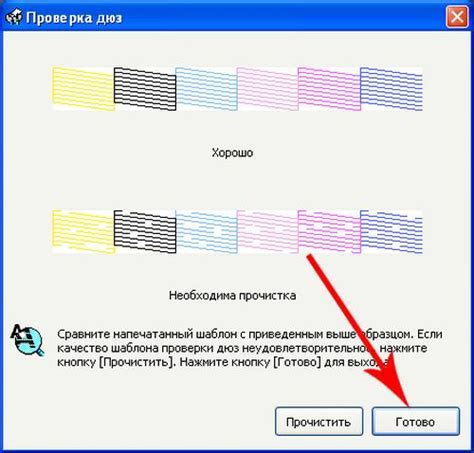
После настройки принтера Epson L805 нужно проверить все параметры печати. Это поможет избежать проблем с печатью и получить отличные результаты.
Вот что нужно сделать для проверки настроек печати:
- Убедитесь, что выбран Epson L805 в списке доступных принтеров.
- Проверьте качество печати в настройках принтера и выберите наивысшее.
- Выберите правильный тип бумаги: фотобумага или обычная.
- Проверьте размер бумаги. Установите правильный размер бумаги в настройках печати.
- Проверьте ориентацию страницы. Убедитесь, что установлена правильная ориентация страницы – альбомная или книжная.
- Проверьте подключение принтера. Убедитесь, что принтер правильно подключен к компьютеру или сети и готов к печати.
После выполнения всех этих шагов можно смело приступать к печати документов или фотографий. Если что-то пошло не так, проверьте настройки печати еще раз и убедитесь, что все параметры заданы правильно.
Выбор типа бумаги и качества печати

Выбор типа бумаги:
Принтер Epson L805 поддерживает печать на разных типах бумаги, таких как обычная, матовая, глянцевая, фотобумага и другие. При выборе типа бумаги учитывайте ее плотность и поверхность. Если вы печатаете документы, обычная бумага может быть подходящим вариантом. Для печати фотографий рекомендуется использовать специальную фотобумагу для достижения наилучшего качества и долговечности изображений.
Настройка качества печати:
Качество печати можно настроить в программном обеспечении принтера или в драйвере печати. Доступные настройки могут варьироваться в зависимости от версии драйвера и программного обеспечения. Обычно доступны следующие настройки качества печати:
- Стандартное качество: подходит для повседневной печати текстовых документов с достаточным качеством;
- Экономичное качество: режим, который позволяет сэкономить чернила, но снижает качество печати;
- Пользовательские настройки: некоторые принтеры Epson L805 позволяют настроить дополнительные параметры, такие как яркость, контрастность и насыщенность, для более точного контроля качества печати.
Выберите настройки качества печати, соответствующие вашим потребностям и типу печатаемого материала, чтобы получить оптимальные результаты печати на принтере Epson L805.
Печать фотографий на принтере Epson L805

Для начала печати фотографий на принтере Epson L805, необходимо правильно настроить параметры печати. Во-первых, убедитесь, что у вас установлены специальные чернила для печати фотографий. Они отличаются от стандартных чернил и предназначены специально для печати изображений высокого качества.
Для настройки печати откройте программу для просмотра изображений на компьютере. Выберите нужную фотографию и нажмите кнопку "Печать" или выберите соответствующий пункт в меню.
Выберите принтер Epson L805 и размер бумаги (10x15 см или 13x18 см) в настройках печати.
Установите высокое качество печати (рекомендуется "фотографическое качество") для получения ярких и четких изображений.
После настройки параметров печати нажмите кнопку "Печать" и подождите завершения процесса. В итоге получите качественное фото для фотоальбома или подарка.
Важно выбрать правильную бумагу для фотопечати. Рекомендуется использовать специальную фотобумагу с глянцевой или матовой поверхностью для лучшего качества.
Печать на принтере Epson L805

1. Установите драйвер на компьютер, загрузив его с сайта Epson и следуя инструкциям. После этого принтер будет готов к использованию.
2. Подготовьте документ для печати. Откройте нужный файл на компьютере или создайте новый. Проверьте форматирование и подготовьте его к печати.
3. Проверьте настройки печати. Убедитесь, что выбран Epson L805, проверьте макет и ориентацию страницы.
4. Нажмите кнопку "Печать" в программе. Принтер начнет печать.
5. Дождитесь окончания печати. Не открывайте крышку или не перемещайте бумагу. Подождите, пока принтер закончит работу.
3. Проблемы с цветами или оттенками
- Проверьте уровни чернил и, если нужно, заправьте или замените картриджи.
- Выполните калибровку принтера через драйвер печати на компьютере.
- Убедитесь, что настройки цветопередачи соответствуют вашим ожиданиям.
- Проверьте, что настройки печати не изменяются программой или драйвером по умолчанию.
Если вы следовали всем рекомендациям, но проблема с печатью на принтере Epson L805 все равно не исчезла, обратитесь в сервисный центр или свяжитесь с технической поддержкой производителя.
Уход за принтером Epson L805

Чтобы ваш принтер Epson L805 работал долго и без сбоев, соблюдайте следующие рекомендации.
1. Очистка принтера
Регулярно очищайте принтер от пыли и грязи с помощью мягкой сухой тряпки или специальных средств для очистки электроники. Избегайте попадания влаги внутрь принтера и не нажимайте сильно при чистке.
2. Правильное использование чернил
Для принтера Epson L805 рекомендуется использовать оригинальные чернила Epson, так как они специально разработаны для этой модели и имеют оптимальные характеристики. При использовании других чернил может возникнуть несовместимость и непредсказуемые последствия для принтера.
3. Регулярная прочистка печатающей головки
Печатающая головка – одна из самых важных частей принтера. Для ее ухода следует регулярно проводить процедуру прочистки печатающей головки. В Epson L805 есть специальная функция «Прочистка печатающей головки», которую можно найти в меню управления принтером. Рекомендуется делать прочистку, когда качество печати ухудшается или по мере надобности.
4. Защита принтера от перегрева
Не допускайте перегрева принтера. Установите его в хорошо проветриваемом месте и не перегружайте большими объемами печати. В случае перегрева принтера, выключите его и дайте остыть перед продолжением работы.
Следуя этим рекомендациям, вы сохраните качество печати вашего принтера Epson L805 и продлите его срок службы.